小 4 の娘に「都道府県暗記カード」を作った
素材のダウンロード用リンクがエントリーの末尾にありますので、ご利用ください。
きっかけ
娘が通う小学校では、4 年生の社会の授業で日本の 47 都道府県の名前と都道府県庁所在地名を学ぶ。娘の友達は、単語カード(懐かしい)の表に都道府県名を、裏に県庁所在地名を書いたものをお母さんが 1 時間で作ってくれたとかで、「私にも作ってほしい」と言う。
これに先立って、チャレンジ(進研ゼミ) 4 月号の付録に「だじゃれで覚える! 47 都道府県 都道府県庁所在地バッチリポスター」なるものが届いていて、娘の部屋の壁に貼ってある。
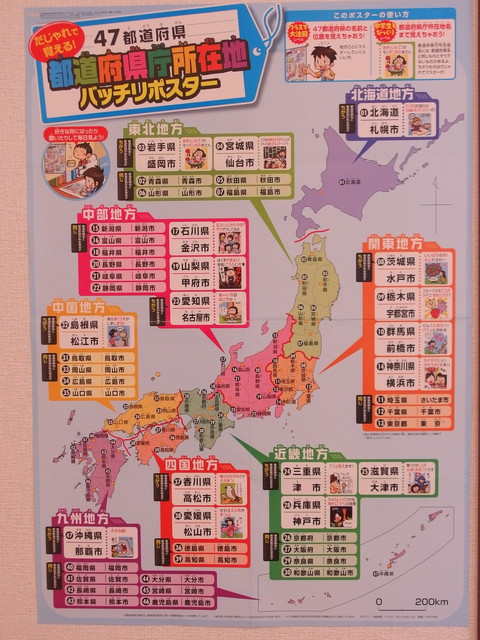
こんな感じで、県名と県庁所在地名が違う県については駄洒落の語呂合わせが書かれている。

これはこれでいいのだが、駄洒落だけ記憶に残ってもつまらないし、単語カード形式でもっと親しみやすく、かつ子供騙しでないものを作って持たせたいと思い、ちょっと気合いを入れて作ってみることにした。
ワープロで枠を作る
印刷はワープロソフトで行う。私は LibreOffice Writer を使ったが、もちろん Word や一太郎など、使い慣れたものでかまわない。
A4 用紙の余白を上下左右とも 2cm に設定し、横 2 列、縦 5 行の表を作る。セルのサイズは横 8.5cm、高さ 5.1cm とする。これで 1 枚の用紙から 5 県分のカードが作れることになる。表の罫線は少し薄めの灰色に設定し、中央の縦線は描かないようにするといい。
ここまでできたら、適当な名前をつけて保存しておく。
白地図を作る
次に、白地図サービスを探す。「日本 白地図 フリー」で検索したら、CraftMAP という白地図のフリー素材サイトが見つかった。利用規約を見ると無料で利用できて加工も自由とのことで、このサイトにお世話になることに決めた。
まず、「日本全図」から「日本地図を描く」→「日本の白地図を描く」のリンクをたどり、「日本全図」を選択して「白地図を描く」ボタンをクリックする。800px 四方の日本全図が別タブに描画されたら、元のタブに戻ろう。
次は各都道府県だ。「都道府県別」をクリックし、ページ下部の「境界線の表示設定」から「距離の表示」を「しない」に変更した。描画サイズを 900px に設定し、試しに北海道にチェックを入れて「白地図を描く」ボタンをクリックする。別タブに 900px 四方の北海道地図が出力されることを確認する。
ペイントツールでカードの雛形を作成
ペイントツールは、私が使い慣れている無料ツールの Paint.NET を使った。まだ使ったことのない Windows ユーザーの方は、ぜひインストールしてほしい。ダウンロードは画面右上の「Get it now (free download):」の下にある青文字のリンクからです。
Paint.NET を起動すると、新規のキャンバスが開いた状態になるので、Ctrl + W で閉じておく。次に先ほど CraftMAP で作った日本全図を右クリックでコピーし、Paint.NET で Ctrl + N を押して新規キャンバスを作成する。クリップボードに画像がある時は、Paint.NET はクリップボードの画像サイズでキャンバスを作ってくれるので便利だ。792×800px の画像が作られると思う。この時、解像度を 350 ピクセル/インチに設定する。

[OK] を押してキャンバスが作成されたら、Ctrl + V で日本全図を貼り付け、適当な名前で保存する。形式は PNG にしよう。本稿では japan.png という名前で保存することにする。この画像はこれから使うので、開いたままにする。
次に、カード用のキャンバスを作る。Ctrl + N で新規作成ダイアログを出し、1700×1000 ピクセルのキャンバスを作る。解像度は先ほどと同じ 350 ピクセル/インチとする。
画面右下に「レイヤー」ウィンドウが出ていなかったら、[F7] で「レイヤー」ウィンドウを出し、左下の「新しいレイヤーの追加」を 3 回クリックして 3 枚のレイヤーを作り、それぞれのレイヤーの名前を上から順に「県名」「県地図」「補助線」とした(レイヤー名は「レイヤー」ウィンドウ右下の「プロパティ」アイコンクリック)。「補助線」レイヤーには、左右から 300px の場所に縦線を引いた。この線より外側に描くと私のパンチでは穴が空いて欠けてしまうよという目安だ。
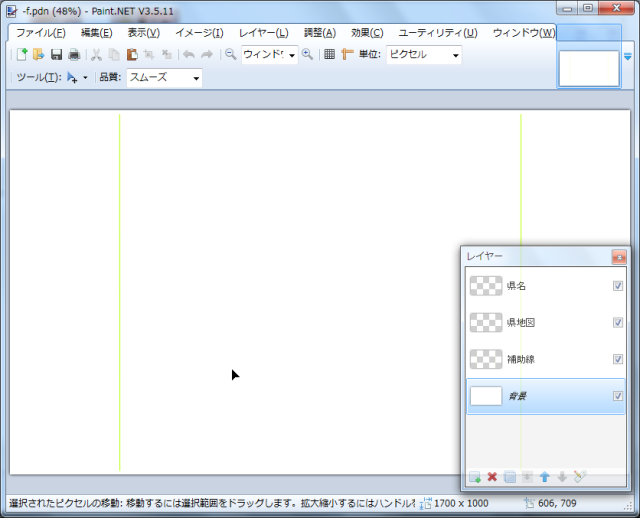
ここまでできたら、「-f.pdn」という名前で保存する。pdn は Paint.NET ドキュメントの拡張子だ。
各都道府県のカードを作成
では、いよいよ各都道府県のカードを作っていこう。[F8] キーを押してカラーパレットを表示し、[拡張 >>] ボタンをクリックする。文字の色と地図を塗る色を決めよう。少し薄めの色にした方が、裏面が透けにくくてよいと思う。
色を決めたら、パレットに追加しよう。「パレットに色を追加します」ボタンをクリックし、パレット上の好きな場所で左クリックする。
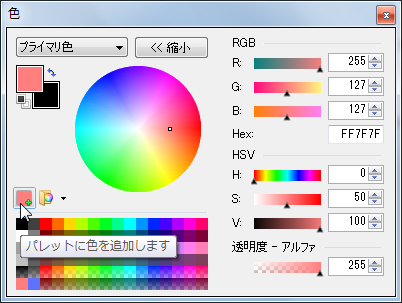
文字用の色をプライマリ色に(パレットの色を左クリック)、地図を塗る色をセカンダリ色に(パレットの色を右クリック)設定したら、japan.png を表示し、[F] キーを押してペイント缶ツールを選ぶ。まずは北海道を塗ろう。適用モードを「連続部分」、塗りつぶしを「単色」、許容範囲を「0%」にして、北海道の上で右クリックすると、北海道本土がセカンダリ色で塗りつぶされる。地図を拡大して、根室半島と奥尻・利尻・礼文・北方四島も塗りつぶそう。天売・焼尻は小さすぎて塗れないから、そのままでいい。
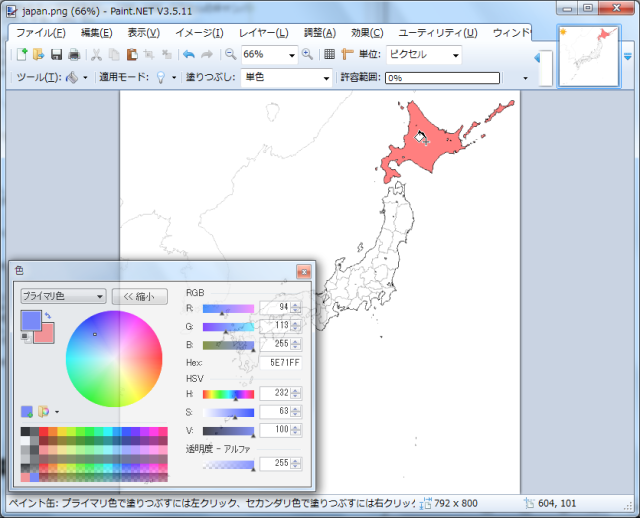
次に、Ctrl + R で「サイズ変更」ダイアログを表示し、50% に縮小する。縮小したら、Ctrl + A で全選択、Ctrl + C でコピーし、画像を閉じる。保存はしてもしなくてもいいが、japan.png を上書きしないように気をつける。
先ほど作った -f.pdn に切り替え、背景レイヤーが選択されていることを確認して Ctrl + V で貼り付ける。背景レイヤーの右上に、北海道が塗りつぶされた小さな日本全図が貼り付けられる。
続いて、CraftMAP で生成した北海道の白地図をコピーして、Paint.NET に戻って japan.pdn の県地図レイヤーを選択し、Ctrl + V で貼り付ける。[S] を何回か押して「魔法の杖」ツールを選び(慣れないうちは [F5] でツールウィンドウを出しておく方がいいかも)、許容範囲が「0%」になっていることを確認してから、海の上でクリックし、[Del] で海を切り抜く。[M] を押して「選択されたピクセルの移動」ツールを選び、左の補助線より右側に北海道が来るように移動する。
次に県名レイヤーを選択し、[T] キーでテキストツールに切り替え、144px で「北海道」と書く。[Ctrl] を押すたびにテキスト移動のハンドルが出たり消えたりするので、文字を適当な位置に移動しよう。漢字の場所が決まったら、今度は 72px で「ほっかいどう」と振り仮名を書く。
これでカードの表ができた。補助線レイヤーを選び、「レイヤーの削除」ボタンで補助線レイヤーを削除する。県名レイヤーを選び、「レイヤーの結合」ボタンを 2 回押して背景レイヤーに統合する。この状態で Shift + Ctrl + S で「名前を付けて保存」ダイアログを出し、hokkaido-f.png という名前で保存する。老婆心ながら、「ファイル名」の欄で [Home] キーを押して hokkaido と入力し、[Tab]→[P]→[Enter] とやると早い。

保存が済んだら、Ctrl + Z を 2 回押し、県地図・県名レイヤーを復元する。
県名レイヤーを選び、「北海道」を「札幌市」に書き換える。
県地図レイヤーを選び、[F] でペイント缶ツールを選択し、札幌市の上で右クリックして塗りつぶそう。
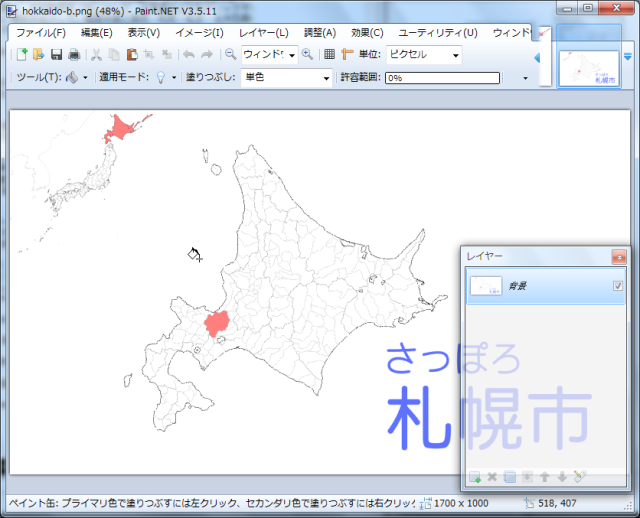
ここまでやったらレイヤーを統合して 1 枚にし、hokkaido-b.png という名前で保存する。f は face (表)、b は back (裏)の頭文字である。
こんな感じで、残りの 46 都府県を作っていく。市の場所はウィキペディアで調べよう。例えば、札幌市であれば http://ja.wikipedia.org/wiki/札幌市 というリンクで調べられる。CraftMAP の地図は最新の市境を反映していない場合があるので、もし県庁所在地の市の形が CraftMAP とウィキペディアで違う場合には、ウィキペディアの地図を見ながら CraftMAP の地図を Paint.NET 上で修正する必要がある。県地図レイヤーを選び、表示倍率を 400% くらいにして、プライマリ色を白に設定して鉛筆ツールで市境を消していこう。この作業が必要な市は確か 5 市前後あったように記憶している。下の図は、山口県山口市と旧阿武郡阿東町の市町境界線を消している作業だ。
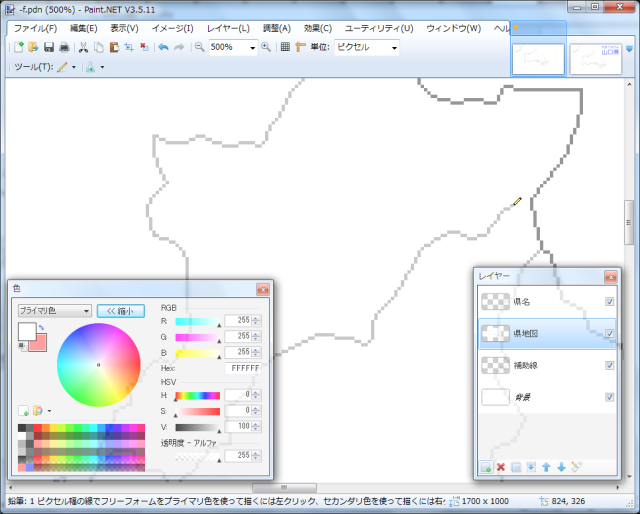
一気に 47 都道府県を作るのはかなり疲れるので、私は数日に分けて作った。実を言うとすぐに作れると高をくくっていたのだが、やってみたら何日もかかってしまったのだった。
なお、参考までに、今回使わせてもらったフォントは「アニト-M等幅」というフォントだ。無料版ではすべての県名・市名が表示されないと思う。
ワープロ文書に貼り付け
47 都道府県のすべてが揃ったら、ワープロで作った枠の中にはめ込んでいこう。左の列には表の画像(-f で終わる画像ファイル)、右の列には裏の画像(-b で終わる画像ファイル)を貼り付けていく。

印刷して、罫線で切り離す。

半分に折って、折り目とは反対側に穴を開け、リングで閉じる。表紙と裏表紙は、本体とは違う色の紙で作るといい。私は、インクジェット写真用の年賀状を 10 枚パックで買った時に入っていた保護台紙を使った。

作ってみて
素材ダウンロード
今回作ったファイルは以下からダウンロードできます。CraftMAP の利用規約に基づいて、ご自由にお使いください。
- 日本全図・各都道府県素材 (PNG 画像 95 枚 + Paint.NET 形式ドキュメント 1 枚、3.05MB)
- 都道府県カード (PDF 形式ドキュメント、2.75MB)
- 都道府県カード (LibreOffice Writer ドキュメント、3.22MB)
- 表紙 (PNG 画像 1 枚 + LibreOffice Writer ドキュメント、186KB)
地図の市区町村境界は、必ずしも最新の状況を反映していません。ただし、県庁所在地の市と埼玉県川口市*1だけは 2014 年 4 月の状態に修正しています。ご了承ください。